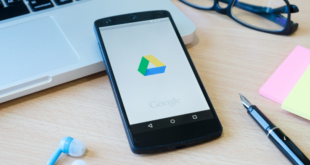Untuk anda yang sering menggunakan komputer atau laptop, pastinya sudah tidak asing dengan istilah Malware? Lebih parahnya lagi, sekarang malware dapat menyerang perangkat kita saat membuka file atau mengklik tautan menuju situs yang berbahaya.
Untuk memastikan komputer anda aman dari ancaman malware, maka anda bisa melakukan beberapa langkah sederhana untuk mendeteksi keberadaan malware tersebut.
Daftar Isi
Cara Mengenali Malware di Komputer
Untuk memastikan perangkat komputer terkena serangan atau tidak, maka cara pertama yang harus anda lakukan adalah mengenali ciri-ciri komputer yang terinfeksi malware. Menurut situs NordVPN, beberapa tanda yang umum adalah sebagai berikut:
1. Komputer Menjadi Lambat
Salah satu tanda yang paling sering terjadi ketikakomputer terkena virus adalah performa yang melambat. Hal ini karena malware dapat memakan banyak memori sistem, sehingga perangkat tidak bisa bekerja dengan optimal.
2. Komputer Sering Macet
Jika komputer sering mengalami macet atau berhenti bekerja, padahal anda tidak melakukan aktivitas yang berat, ini bisa menjadi indikasi bahwa komputer terkena malware.
3. Penggunaan Data Meningkat
Pengguna internet perlu memperhatikan penggunaan data. Jika tiba-tiba penggunaan data internet meningkat drastis tanpa alasan yang jelas, bisa jadi ini disebabkan oleh malware.
4. Munculnya Banyak Pop-up
Pop-up yang muncul tanpa henti, bahkan saat sedang offline, bisa menjadi tanda adanya malware di komputer. Meski pop-up bisa muncul saat mengunjungi situs tertentu, kemunculan yang berlebihan patut diwaspadai.

5. Mengirim Pesan Tanpa Diketahui
Beberapa malware dapat mengambil alih akun email atau media sosial dan mengirim pesan palsu yang berisi malware. Teknik ini sering digunakan dalam serangan phishing.
6. Munculnya File Asing Secara Tiba-tiba
Jika anda menemukan file asing di desktop atau di folder tertentu, waspadalah. File tersebut mungkin telah diunduh secara otomatis oleh malware. Jangan membuka file ini karena dapat membahayakan komputer.
7. Perubahan pada Halaman Beranda Browser
Biasanya, saat membuka browser, kita akan melihat halaman kosong atau halaman yang telah diatur sendiri sebelumnya. Namun, jika beranda browser tiba-tiba berubah tanpa alasan yang jelas, ini bisa menjadi indikasi adanya serangan malware.
8. Perangkat Tidak Responsif
Jika perangkat terhubung ke admin tetapi tidak merespons perintah, ini bisa jadi tanda bahwa komputer telah terinfeksi malware.
9. Sistem Keamanan Dinonaktifkan
Beberapa jenis malware yang canggih mampu mematikan sistem keamanan komputer secara otomatis. Jika sistem keamanan perangkat mati dengan sendirinya, kemungkinan besar perangkat tersebut telah terkena malware.
10. File Tidak Bisa Diakses
Malware tertentu dapat menyembunyikan atau mengunci file sehingga pengguna tidak dapat mengaksesnya. Kasus seperti ini sering terjadi pada serangan ransomware, di mana penjahat siber meminta tebusan untuk membuka enkripsi file tersebut.
11. Pengalihan Situs
Beberapa malware mampu meniru halaman beranda atau situs web yang biasa dikunjungi dengan sedikit perubahan pada URL. Tujuan utama dari teknik ini adalah untuk mencuri informasi pribadi atau data keuangan. Oleh karena itu, selalu waspada dalam menjaga identitas dan informasi rahasia Anda.
Dikutip dari MalwareFox, untuk mendeteksi adanya malware, Anda bisa memeriksa task manager di komputer Anda. Berikut langkah-langkah yang bisa diikuti:
- Klik kanan pada taskbar dan pilih Task Manager.
- Pada tab Processes, carilah proses yang mencurigakan, biasanya ditandai dengan nama yang aneh atau penggunaan memori yang tinggi.
- Klik kanan pada proses tersebut dan pilih “Search online” untuk memeriksa keabsahannya.
- Jika ternyata proses tersebut berbahaya, klik kanan dan pilih “Open file location”.
- Hapus semua file di folder tersebut, meskipun beberapa file mungkin tidak bisa dihapus karena masih berjalan.
- Untuk menghentikan proses yang berjalan, kembali ke Task Manager, klik kanan pada proses tersebut, dan pilih “End task”.
- Setelah itu, kembali ke folder dan hapus file yang tersisa.
- Jika proses tersebut merupakan bagian dari aplikasi, sebaiknya uninstall aplikasi tersebut.
Dengan langkah-langkah di atas, Anda dapat mendeteksi dan menghapus komputer terkena virus yang mungkin bersembunyi di perangkat Anda.
Cara Menggunakan Windows Defender untuk Mendeteksi Malware
Taukah anda jika Microsoft menyediakan Windows Defender sebagai alat perlindungan untuk mendeteksi dan menangani serangan malware? Berikut adalah langkah-langkah menggunakan Windows Defender di Windows 10 atau 11 yang bisa anda lakukan:
- Pertama, pastikan semua file yang sedang dikerjakan telah disimpan dan semua aplikasi telah ditutup sebelum memulai Microsoft Defender Offline. Ini penting untuk menghindari kehilangan data.
- Setelah itu, buka menu pengaturan Windows Security. Pilih opsi Virus & threat protection, lalu klik Scan options.
- Selanjutnya, pilih Microsoft Defender Antivirus (pemindaian offline), kemudian klik Scan now. Proses pemindaian akan memakan waktu beberapa menit, dan komputer akan otomatis restart setelahnya.
- Untuk melihat hasil pemindaian, buka kembali Windows Security dan masuk ke Virus & threat protection, lalu pilih Protection history.
- Di sana, Anda dapat melihat apakah ada malware yang terdeteksi. Jika ada, malware tersebut akan dikarantina atau dihapus secara otomatis oleh sistem.
Demikian cara mudah untuk mendeteksi komputer terkena virus menggunakan Windows Defender. Dengan mendeteksi malware lebih awal, kita dapat mencegah dan menangani kerusakan pada komputer dengan lebih cepat.
 Liputan Times Berita Gadget dan Teknologi Terbaru
Liputan Times Berita Gadget dan Teknologi Terbaru